Fichier MOV - Qu'est-ce qu'un fichier MOV et comment l'ouvrir ?
Par Pierre Dubois • 2025-06-30 15:22:08 • Solutions éprouvées
Vous avez une collection de fichiers MOV que vous souhaitez lire et éditer en douceur sur votre PC et d'autres appareils ? Vous êtes sur la bonne page car nous allons vous aider à tout savoir sur le format MPV, les outils de conversion MOV, le lecteur MOV, et plus encore.
Comment lire et convertir un fichier MOV ?
Essayez UniConverter gratuitement maintenant - Lisez et convertissez des fichiers MOV sans effort.
Dans cet article
Partie 1. Qu'est-ce qu'un fichier MOV ?
Le fichier MOV est un fichier vidéo Apple Quick Time qui est largement utilisé pour stocker des films, des émissions de télévision, des clips, etc. Il s'agit d'un fichier conteneur qui s'enregistre au format de fichier QuickTime (QTFF). Bien que le format MOV soit largement utilisé par les iPads et les iPhones car il s'agit du format iOS par défaut, d'autres plateformes et appareils utilisent également largement le format MOV.
Un MOV peut contenir plusieurs pistes de médias, notamment des vidéos, de l'audio, des sous-titres, des modèles 3D, etc.
Comment lire et convertir un fichier MOV ?
Essayez UniConverter gratuitement maintenant - Lisez et convertissez des fichiers MOV sans effort.
Partie 2. Comment ouvrir les fichiers MOV ?
Les fichiers MOV peuvent être ouverts à l'aide de plusieurs lecteurs compatibles comme Apple iTunes, VLC, Windows Media Player, QuickTime, etc. Nous avons répertorié ci-dessous les meilleures façons d'ouvrir et de regarder les fichiers MOV.
1. Wondershare Free MOV Player
Si vous n'avez pas de lecteur compatible installé sur votre système, un excellent moyen d'ouvrir et de lire les fichiers MOV est d'utiliser Wondershare Free MOV Player. Bien que Wondershare soit un logiciel payant, il existe également une version gratuite qui prend en charge un grand nombre de tâches, notamment la lecture de fichiers MOV et autres. Le lecteur est simple à utiliser et lit votre vidéo en qualité HD.
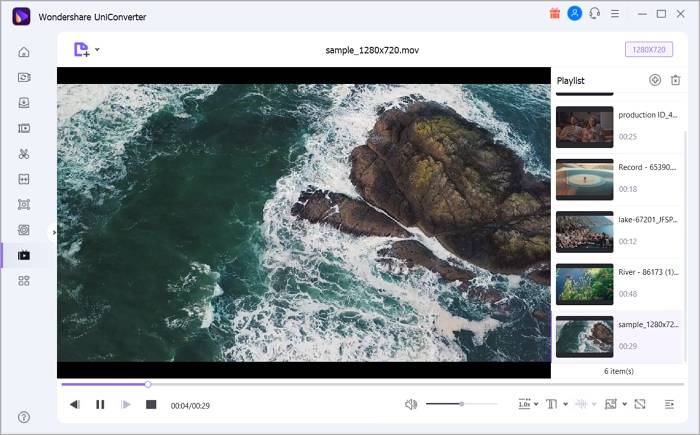
Caractéristiques principales :
- Lisez MOV et d'autres formats populaires en qualité HD.
- Créez une liste de lecture vidéo.
- Lisez des vidéos avec des paramètres personnalisés comme le réglage du volume, des sous-titres, de la vitesse de la vidéo, etc.
- Permet de lire une vidéo en plein écran et de faire une capture d'écran.
- Compatible avec Windows et Mac.
Étapes pour lire les fichiers MOV avec Wondershare Free Video Player
Etape 1 Ajouter des fichiers MOV à Wondershare Free Video Player
Téléchargez, installez et ouvrez le logiciel Wondershare UniConverter sur votre système. Dans l'interface principale, cliquez sur l'onglet Lecteur dans le menu de gauche, puis appuyez sur le bouton Ouvrir un fichier ou sur l'icône + Ajouter des fichiers pour parcourir et importer des fichiers MOV.
Il est également possible d'ajouter plusieurs fichiers pour créer une liste de lecture.
Etape 2 Choisissez des paramètres personnalisés
Une fois la ou les vidéos ajoutées, vous pouvez choisir les paramètres relatifs au volume, à la vitesse de lecture, aux sous-titres, au mode plein écran, etc. à l'aide des icônes situées sous la vidéo ajoutée.
Etape 3 Lire une vidéo MOV
Enfin, cliquez sur le bouton "Play" pour lancer la lecture de la vidéo. Vous pouvez utiliser les boutons de pause, d'avance et de vidéo précédente selon vos besoins.
 Wondershare UniConverter (anciennement Wondershare Video Converter Ultimate)
Wondershare UniConverter (anciennement Wondershare Video Converter Ultimate)
Votre boîte à outil vidéo et photo complète

- Réduit facilement la taille d'une photo iPhone et sans perte de qualité.
- Compresse les tailles des photos en changeant le ratio d'aspect, la qualité ou la taille.
- Change la résolution vidéo, le bitrate, le format, la taille de fichier et les autres paramètres pour réduire la taille de la vidéo.
- 30 fois plus rapide que d'autres convertisseurs grâce à la toute dernière technologie APEXTRANS.
- Rogne, découpe, ajoute des filigranes ou des effets avant la conversion et la compression.
- Téléchargez des vidéos depuis des sites comme YouTube, Facebook, Twitter, et autres en copiant l'URL.
- La boîte à outil versatile contient un réparateur de métadonnées vidéos, un créateur de GIF, un graveur DVD et un enregistreur d'écran.
- OS compatibles : Windows 10/8/7/XP/Vista, macOS 11 Big Sur, 10.15 (Catalina), 10.14, 10.13, 10.12, 10.11, 10.10, 10.9, 10.8, 10.7, 10.6.
2. QuickTime Player
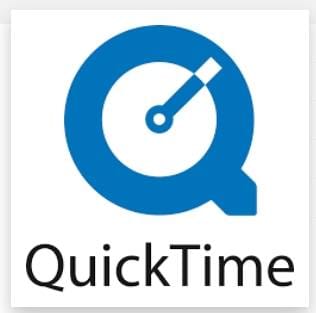
Développé par Apple, QuickTime Player est l'application payante par défaut des appareils Mac qui prend en charge la lecture d'un grand nombre de formats, dont MOV. Bien que l'application du lecteur pour les systèmes Windows ait été mise à disposition en 2016, le support a été interrompu. Ainsi, le lecteur QuickTime peut être utilisé pour lire vos fichiers MOV sur les systèmes Mac.
3. Windows Media Player
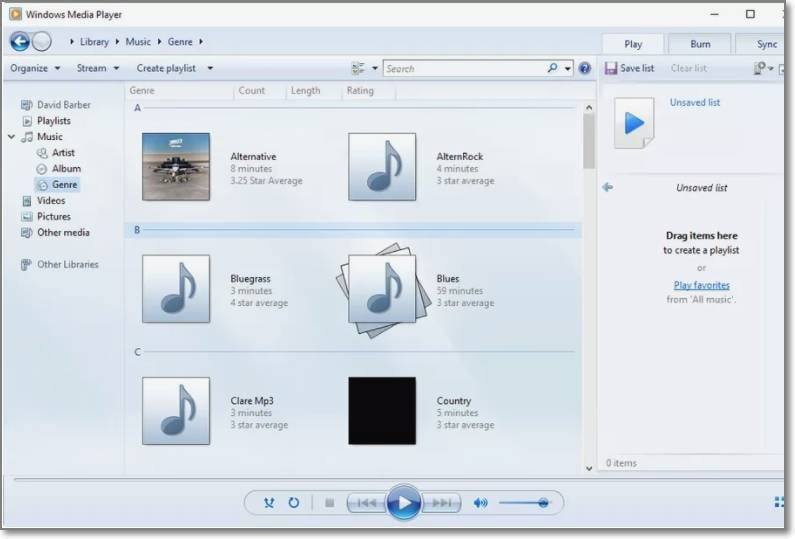
Pour le lecteur MOV de Windows 10, Windows Media Player est l'application de lecteur multimédia par défaut pour lire les vidéos dans les principaux formats, y compris le MOV. Développée par Microsoft, l'application du lecteur est disponible pour tous les appareils basés sur Windows, y compris les PC, les pocket-PC et les téléphones portables. Certaines éditions du lecteur étaient également disponibles pour les systèmes Mac, mais ont été abandonnées par la suite.
Ainsi, pour lire les fichiers MOV sur votre plateforme Windows, ce lecteur peut être utilisé.
Comment lire et convertir un fichier MOV ?
Essayez UniConverter gratuitement maintenant - Lisez et convertissez des fichiers MOV sans effort.
Partie 3. Comment convertir un fichier MOV
Si vos fichiers MOV ne sont pas compatibles avec le lecteur installé sur votre système, ou si vous avez des problèmes pour ouvrir et lire les fichiers, la meilleure solution est de les convertir dans un format compatible. Il existe plusieurs programmes et logiciels disponibles pour vous aider dans ce processus de conversion. Nous avons sélectionné les plus populaires d'entre eux ci-dessous.
1. Utilisation du logiciel de bureau - Wondershare UniConverter
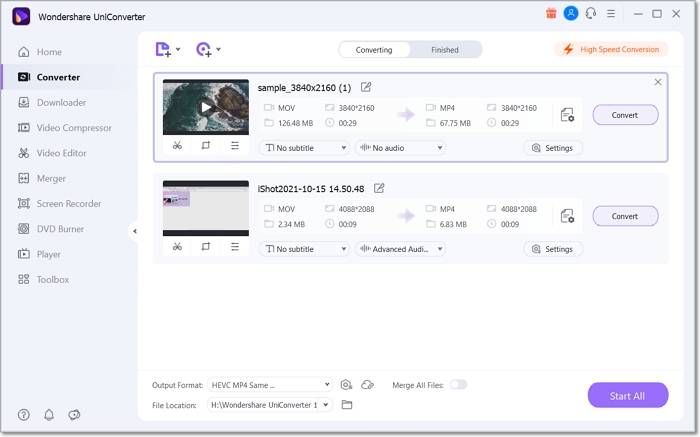
Pour convertir vos fichiers de manière professionnelle sans perte de qualité et avec des fonctions avancées, Wondershare UniConverter est le meilleur outil. Compatible avec les systèmes Windows et Mac, le logiciel prend en charge plus de 1000 formats et dispositifs pour une conversion sans problème.
Avantages
Prise en charge de plus de 1000 formats et dispositifs pour la conversion.
Le traitement par lots est pris en charge pour une conversion de qualité sans perte.
Convertir MOV rapidement et sans problème
Permet de choisir la résolution et d'autres paramètres du fichier.
Utilisez un éditeur intégré pour personnaliser les fichiers avant la conversion.
Prise en charge de Windows et Mac.
Inconvénients
Logiciels payants
Le téléchargement et l'installation du logiciel sont nécessaires.
Étapes de la conversion
Etape 1. Lancez Wondershare MOV Converter et ajoutez les fichiers MOV en cliquant sur le signe + ou sur l'icône Ajouter des fichiers dans l'onglet Convertisseur vidéo.
Etape 2. Ouvrez le menu déroulant de l'onglet Format de sortie dans le coin inférieur gauche et choisissez le format cible souhaité dans la liste Vidéo. Choisissez également la résolution.
Etape 3. Sélectionnez le dossier du bureau dans l'onglet Emplacement du fichier et cliquez sur le bouton Démarrer tout pour lancer le processus de conversion.
2. Handbrake Free MOV Converter
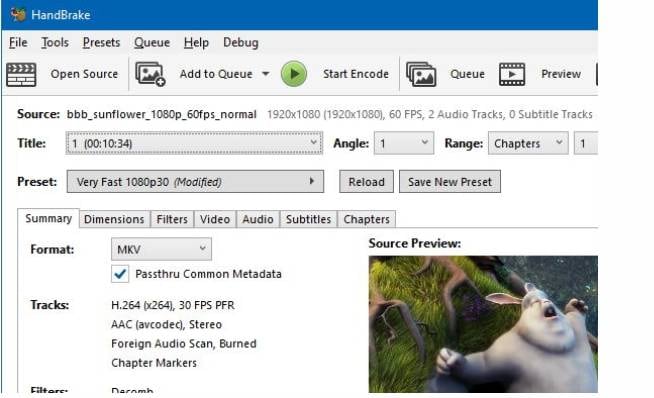
Il s'agit d'un outil de bureau gratuit et à code source ouvert qui peut être utilisé pour convertir presque tous les fichiers multimédias courants, y compris les MOV.
Avantages
Outil de transcodage vidéo gratuit et open-source.
Support multi-plateforme.
Convertissez presque tous les types de fichiers multimédias, y compris ceux des DVD et Blu-ray.
Processus de conversion vidéo simple et rapide.
Modifier les paramètres de base du fichier.
Inconvénients
La conversion a permis de limiter les formats (MP4, MKV et WebM).
Fonctionne uniquement sur les systèmes Mac fonctionnant sur les versions 10.13 et ultérieures du système d'exploitation.
Prise en charge de Windows 10 et des versions ultérieures.
3. Convertisseur MOV en ligne gratuit - Zamzar

Les outils en ligne sont également des options intéressantes lorsqu'il s'agit de convertir quelques fichiers de petite taille. L'un de ces outils populaires est Zamzar, qui permet de convertir vos fichiers MOV ainsi que d'autres fichiers dans un grand nombre de formats.
Avantages
Outil en ligne gratuit à utiliser.
Il fonctionne à partir de l'interface du navigateur et aucun téléchargement de logiciel n'est nécessaire.
Conversion simple et rapide.
Tous les formats clés sont pris en charge.
Obtenez le lien pour le fichier converti dans un courriel.
Permet d'ajouter des fichiers à partir du système ainsi que d'utiliser un lien.
Inconvénients
Dépendance à l'égard d'Internet
Il est possible d'ajouter des fichiers jusqu'à 50 Mo.
Pas de prise en charge de fonctionnalités supplémentaires.
Les fichiers convertis doivent être téléchargés.
Comment lire et convertir un fichier MOV ?
Essayez UniConverter gratuitement maintenant - Lisez et convertissez des fichiers MOV sans effort.
Partie 4. FAQ sur le fichier MOV
1. MOV est-il compatible avec Windows ?
Oui, bien que les fichiers MOV soient développés par Apple, ils peuvent être lus sur les systèmes Windows à l'aide d'un lecteur compatible comme Windows Media Player, VLC, et autres.
2. Puis-je installer QuickTime sur Windows 10 ?
Non, QuickTime n'est pas disponible officiellement en téléchargement sur les systèmes Windows 10.
3. 3. Comment convertir un MOV en MP4 sur mon ordinateur portable ?
Pour convertir MOV en MP4 sur votre ordinateur portable, plusieurs outils en ligne, gratuits et de bureau sont disponibles. Le meilleur choix parmi tous pour une conversion de haute qualité est un logiciel de bureau professionnel comme Wondershare UniConverter.
4. Quelle est la différence entre MOV et MP4 ?
Les formats MOV et MP4 sont tous deux largement utilisés. Le premier est développé par Apple pour QuickTime, tandis que le second utilise des normes internationales, ce qui le rend compatible avec toutes les plateformes et tous les sites de streaming populaires. En termes de taille, MP4 est plus comprimé tandis que MOV est plus grand mais offre une haute qualité.
Comment lire et convertir un fichier MOV ?
Essayez UniConverter gratuitement maintenant - Lisez et convertissez des fichiers MOV sans effort.
Conclusion
Les fichiers MOV peuvent être facilement lus sur vos systèmes Windows et Mac à l'aide d'un lecteur compatible comme QuickTime, Windows Media Player, VLC, etc. Si vous avez des difficultés à lire les fichiers, nous vous suggérons de télécharger Wondershare UniConverter, un excellent outil qui vous aidera non seulement à lire vos fichiers MOV à l'aide de son lecteur intégré, mais aussi à convertir les fichiers MOV dans d'autres formats et profils spécifiques aux appareils, ce qui les rendra compatibles avec un grand nombre d'autres lecteurs.

Pierre Dubois
staff Éditeur